- May -akda Jason Gerald [email protected].
- Public 2023-12-16 11:43.
- Huling binago 2025-01-23 12:49.
Maaaring kailanganin mo ang isang modelo ng iPhone para sa pag-film sa bahay, o baka gusto mo ng mga gawaing papel. Ang paggawa ng isang modelo ng papel sa iPhone ay isang madaling gawaing papel, maaari mo rin itong palamutihan upang mas magmukhang makatotohanan ito.
Hakbang
Bahagi 1 ng 3: Lumilikha ng Screen at Bumalik
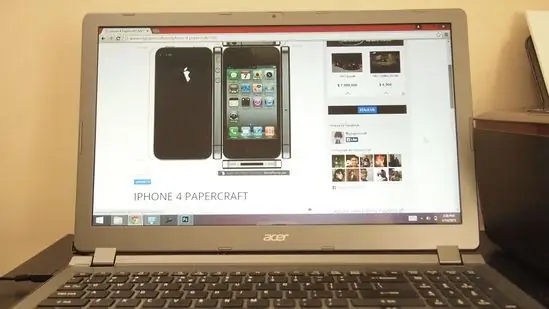
Hakbang 1. Hanapin ang tamang printout ng iPhone
Gumamit ng isang online na search engine na imahe upang mahanap ang uri ng iPhone na gusto mo. Dahil ang iba't ibang mga modelo ng iPhone ay may iba't ibang laki, kakailanganin mong maghanap para sa tukoy na modelo na gusto mo.
Kung hahanapin mo ang modelo na gusto mo na may karagdagang keyword na "papeles" sa patlang ng paghahanap, mahahanap mo ang maraming mga resulta na tamang sukat lamang

Hakbang 2. I-print ang pattern sa labas ng papel
Gumamit ng isang de-kalidad na printer upang mai-print ang iyong pattern sa iPhone. Maaari kang gumamit ng simpleng naka-print na papel, ngunit ang makintab na papel ng larawan ay magbibigay sa iyo ng mas mahusay na mga resulta.

Hakbang 3. Gupitin ang pattern
Ang ilang mga pattern ng papel ay magkakaroon ng mga linya sa kanilang paligid upang ipahiwatig kung saan kailangan mong i-cut. Gupitin ang screen, likod, at mga gilid ng cell phone.
Huwag gupitin ang bawat piraso nang hiwalay. Gagawa ka ng mga tupi sa papel upang mabuo ang hugis ng iPhone, kaya kakailanganin mong i-cut ang naka-print sa isang malaking seksyon sa halip na ihiwalay ang screen, likod, atbp

Hakbang 4. Tiklupin ang hulma sa naaangkop na hugis
Gumawa ng mga kanang-tiklop na mga tiklop sa bawat "gilid" ng cell phone. Bibigyan nito ang iyong cell phone ng isang tinatayang. Dapat ay mayroon ka pa ring maliit na mga dila ng papel sa labas ng telepono. Huwag mag-alala tungkol sa dila sa papel; pupunta sila kung saan mo ididikit ang mga kulungan.
Bahagi 2 ng 3: Pagtitipon ng iPhone

Hakbang 1. Subaybayan ang hugis ng telepono sa isang piraso ng karton
Upang gawing mas mabigat at mas matatag ang iyong papel na iPhone, kakailanganin mong ilagay ang isang piraso ng karton sa loob ng pattern bago idikit ito. Magsimula sa pamamagitan ng pagsunod sa laki ng screen sa isang piraso ng karton.
Kung nais mong gumawa ng isang malakas na modelo, maaari mo itong i-layer sa mga sheet ng kahoy sa halip na karton

Hakbang 2. Gupitin ang layer ng pagpuno mula sa karton
Pagkatapos mong iguhit ang disenyo sa karton, gupitin ang karton. Mag-ingat na gumawa ng tuwid na pagbawas upang hindi mabago ang hugis ng papel kapag inilagay mo ito sa loob.
Nakasalalay sa kapal ng karton na iyong ginagamit at sa laki ng modelo ng iPhone na iyong inililimbag, maaaring kailanganin mo ang dalawa o tatlong piraso ng karton upang makuha ang tamang kapal. Sa kasong ito, i-stack ang lahat ng ito upang sila ay antas at idikit ang mga ito nang magkasama

Hakbang 3. Ilagay ang karton sa loob ng pattern
Kapag mayroon kang karton ng naaangkop na kapal, ilagay ito sa pagitan ng harap at likod ng hulma. Mag-apply ng isang maliit na pandikit upang ilakip ang screen at bumalik sa karton upang hindi ito mawala sa dulo.
Ang karton ay dapat na kapareho ng laki ng nakatiklop na pattern, dahil ang isang bahagyang paglilipat ay maaaring baguhin ang hugis ng papel, o gawing nakikita ang mga tupi

Hakbang 4. Idikit ang natitirang telepono mo sa mga dila
Mag-apply ng pandikit sa nakausli na mga dila ng papel, at tapusin ang pag-assemble ng iyong telepono. Napakadali, i-slip mo lang ang mga dila sa ilalim ng bahagi ng hulma na natambak, i-layer ito upang hindi ito mukhang naka-jag sa naka-print na bahagi, at hawakan ito nang ilang sandali upang matuyo.
Maraming mga pattern ng trabaho sa papel ang mayroon ding mga seksyon na maaari mong idikit sa iyong dila upang hawakan ang tapusin
Bahagi 3 ng 3: Palamutihan ang iPhone

Hakbang 1. Bakasin ang bahagi ng screen sa isang manipis na piraso ng malinaw na plastik
Ang manipis na malinaw na plastik ay magbibigay ng isang makintab at naka-text na impression sa naka-print na pangunahing display ng screen. Magsimula sa pamamagitan ng pagguhit ng laki ng screen sa isang piraso ng plastik.
Ang plastik na ginamit ay dapat sapat na matigas ngunit payat pa rin. Ang uri ng plastik na ginamit ng mga aklatan upang masakop ang mga hardback na libro ay isang mahusay na pagpipilian; gayunpaman, huwag sirain ang mga libro sa silid-aklatan. Kung magtanong ka ng mabuti, maaari ka nilang bigyan ng isang piraso ng plastik, o maaari kang gumamit ng isa pang katulad na materyal

Hakbang 2. Gupitin ang plastic na mga piraso ng takip ng screen
Tiyaking gupitin mo nang diretso at sa loob ng mga linya na iyong iginuhit, upang hindi mo makita ang mga linya na iginuhit mo sa materyal.
Huwag magalala kung gagawin nitong bahagyang mas maliit ang takip ng iyong screen kaysa sa laki ng hugis ng iPhone dahil ang mga takip sa screen ay kadalasang medyo maliit din

Hakbang 3. Gumamit ng isang craft kutsilyo upang gupitin ang mga maliliit na bilog sa ilalim
Ang pindutan ng Home sa ilalim ng screen ng iPhone ay palaging bahagyang malukong. Sa pamamagitan ng paggupit ng plastik sa maliliit na bilog tungkol sa laki ng pindutan ng Home, bibigyan mo ang lugar ng ilusyon ng isang mas malinaw na lalim na malukong. Gumamit ng isang craft kutsilyo upang maaari mong i-cut ang bilog nang hindi pinuputol ang lahat hanggang sa gilid ng plastik.

Hakbang 4. Sumunod sa malinaw na dobleng panig na malagkit
Gumamit ng isang napakaliit na piraso ng malinaw na double-sided tape upang ikabit ang takip ng screen sa screen ng iPhone. Dahil sa pagtakpan ng piraso ng plastik, magiging mahirap makita ang malagkit.
Kung nai-print mo ang paunang pag-print sa makintab na papel, gagawin nitong mas mahirap makita ang malagkit
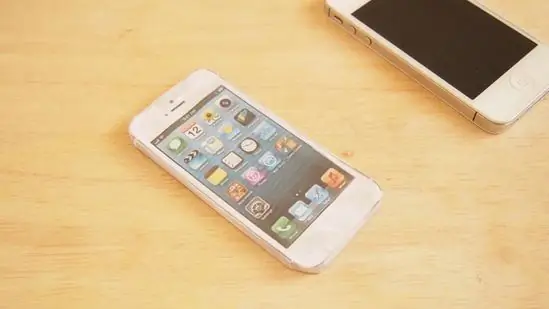
Hakbang 5. Tapos Na
Mga Tip
- Kung mayroon kang isang kutsilyo sa papel, gamitin ito sa halip na gumamit ng gunting para sa lahat ng mga tuwid na gilid na kailangan mong i-cut upang mapanatili ang mga linya na tuwid at pantay.
- Kapag pinutol mo ang hulma, ang ilan sa mga sulok ay maaaring napakaliit. Subukang gumamit ng isang craft kutsilyo upang kunin ang mga maliit na sulok na ito.






